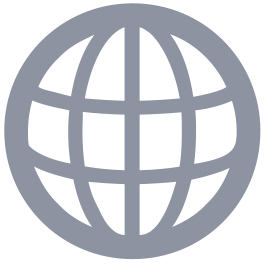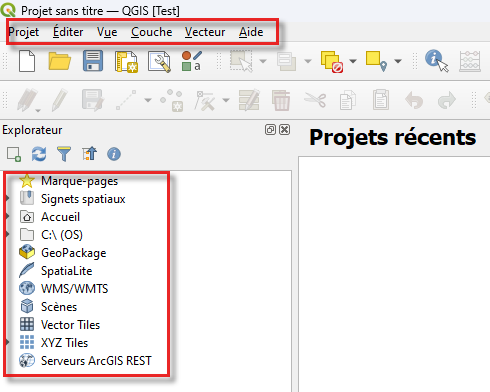
QGIS est un outil puissant et polyvalent, et bien souvent son interface paraît à mon avis trop confuse au premier abord… Si c’est ce que vous pensez, alors je vous conseille de paramétrer votre logiciel, et par exemple d’utiliser les Profils. Un aspect sous exploité de QGIS est sa capacité à gérer différents profils d’utilisateurs, permettant ainsi une personnalisation et une efficacité optimales ! Cet article présente les fonctionnalités et avantages des profils dans QGIS, et comment ils peuvent être utilisés pour répondre à vos besoins spécifiques.
Qu’est-ce qu’un Profil dans QGIS ?
Un profil dans QGIS est un ensemble de configurations qui déterminent l’apparence, le comportement et les outils disponibles dans le logiciel pour un utilisateur donné. Ces profils conservent la personnalisation de l’interface de QGIS, les extensions, certains paramètres de projets et de vos traitements. En utilisant des profils, vous pouvez créer des environnements de travail adaptés à des tâches ou des projets spécifiques.
Avantages de l’Utilisation des Profils QGIS
1. Personnalisation : Les profils permettent de personnaliser l’interface de QGIS pour répondre aux besoins spécifiques de chaque utilisateur ou projet.
2. Efficacité : En ayant un ensemble d’outils et de paramètres prédéfinis, les utilisateurs peuvent gagner du temps et augmenter leur productivité.
3. Gestion de Projet : Les profils facilitent la gestion de différents projets en permettant de passer rapidement d’un ensemble de paramètres à un autre.
4. Contournement de bug : Dernier point et pas des moindres, changer de profil permet parfois de résoudre des dysfonctionnements de QGIS dus à vos anciennes installations. J’ai par exemple récupéré des barres d’outils irrécupérables de cette façon…
Création et Gestion des Profils QGIS
1. Création d’un Nouveau Profil : Dans QGIS, vous pouvez créer un nouveau profil via le menu Préférences – Profils Utilisateurs.
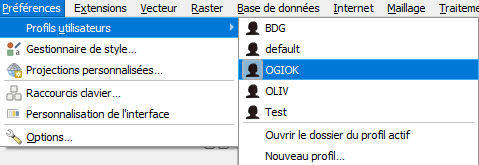
Choisir Nouveau profil permet de démarrer avec un ensemble vierge de configurations. Attention, cela lance une deuxième session de QGIS dans le nouveau profil. Il faut alors fermer en premier la session avec votre ancien profil. Aux prochains lancements, QGIS lira le fichier profiles.ini et lancera une session avec le profil qui y est inscrit.
Les profils sont gérés par un Dossier, et il est possible de copier-coller des éléments d’un profil à l’autre !
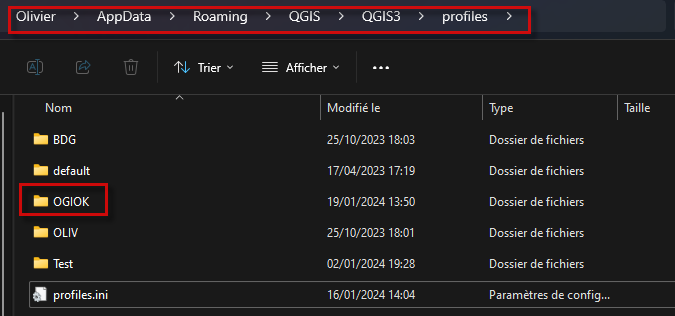
2. Personnalisation du Profil : Une fois le profil créé, vous pouvez personnaliser l’interface, ajouter ou supprimer des extensions, et configurer les paramètres de projet selon vos besoins.
3. Changement de Profil : Basculer entre les profils est simple et rapide (cf. point 1 ci-dessus), permettant de passer d’un projet ou d’une tâche à l’autre efficacement. Depuis la version 3.32 de QGIS, vous pouvez paramétrer la gestion des profils via Préférences – Options.
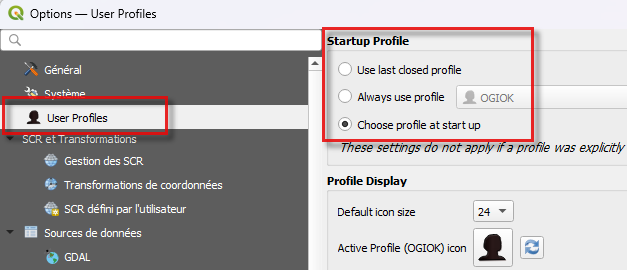
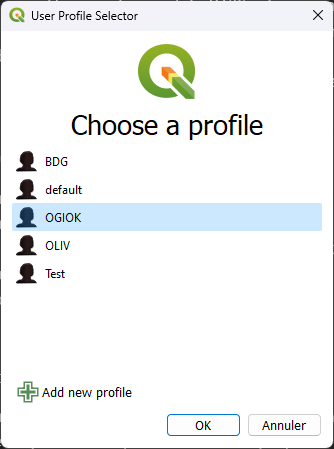
Cas d’Utilisation :
– Projets Spécialisés : Créez des profils pour des projets nécessitant des outils ou des configurations spécifiques.
– Formation QGIS et Enseignement : Utilisez des profils pour préparer des environnements de formation adaptés aux débutants ou aux utilisateurs avancés.
– Standardisation : Garantissez la cohérence dans une équipe en partageant des profils standardisés.
Conclusion
Les profils dans QGIS offrent une flexibilité et une personnalisation importantes, rendant le logiciel encore plus adapté aux besoins variés des professionnels de la cartographie. Que ce soit pour des projets spécifiques, la formation, ou la gestion d’équipe, l’utilisation efficace des profils peut significativement améliorer la productivité et la qualité de votre travail cartographique.
Alors Profitez-en ! 😉